Date de sortie de la saison 2 de Fallout : décembre 2025
La saison 2 de Fallout sortira en décembre 2025 sur Prime Video. Découvrez les dernières informations sur le casting, l'intrigue et ce que vous réserve la nouvelle saison.
Kodi est l'un des lecteurs multimédias en ligne les plus populaires. Et pour une bonne raison. C'est l'un des lecteurs multimédias les plus polyvalents et les plus flexibles du marché. Cela signifie que non seulement il peut lire à peu près n'importe quel format de fichier auquel vous pouvez penser, mais il peut également être exécuté sur à peu près toutes les plateformes et tous les systèmes d'exploitation.
Kodi peut rassembler tout votre contenu multimédia sur différents appareils , vous permettant de visualiser des photos et des vidéos de votre smartphone ou de votre tablette sur votre ordinateur portable, etc. Pour cette raison, il est devenu particulièrement populaire auprès des personnes qui souhaitent visualiser leur contenu sur leurs écrans de télévision.

Installer Kodi sur Apple TV
Beaucoup a été écrit sur la popularité de Kodi sur Amazon Fire TV Stick , mais ce n'est pas le seul appareil TV auquel Kodi peut être un excellent ajout. Un autre est l'Apple TV. Apple TV et Kodi sont tous deux spécialement conçus pour optimiser la consommation de médias, ils sont donc, en ce sens, l'association parfaite.
Cependant, Apple a toujours été prudent et a contrôlé les logiciels qu'il permet aux utilisateurs d'exécuter sur ses appareils, et parce que Kodi est un logiciel open source, qui permet aux utilisateurs de le personnaliser et de créer des modules complémentaires, Apple n'autorise pas Kodi une place dans son app store.
Mais cela ne signifie pas que Kodi et l'Apple TV ne peuvent pas être combinés . Cela signifie simplement que le processus est un peu plus compliqué que le simple téléchargement d'une application. Mais c'est de cela qu'il s'agit dans cet article.
57 % de réduction sur le forfait standard de 2 ans
Rappel rapide
Lors de l'utilisation de Kodi, nous conseillons à tous les utilisateurs de toujours s'assurer qu'ils disposent d'un réseau privé virtuel, ou VPN, installé. (Note de la rédaction : consultez notre avis sur les meilleurs VPN pour Kodi )
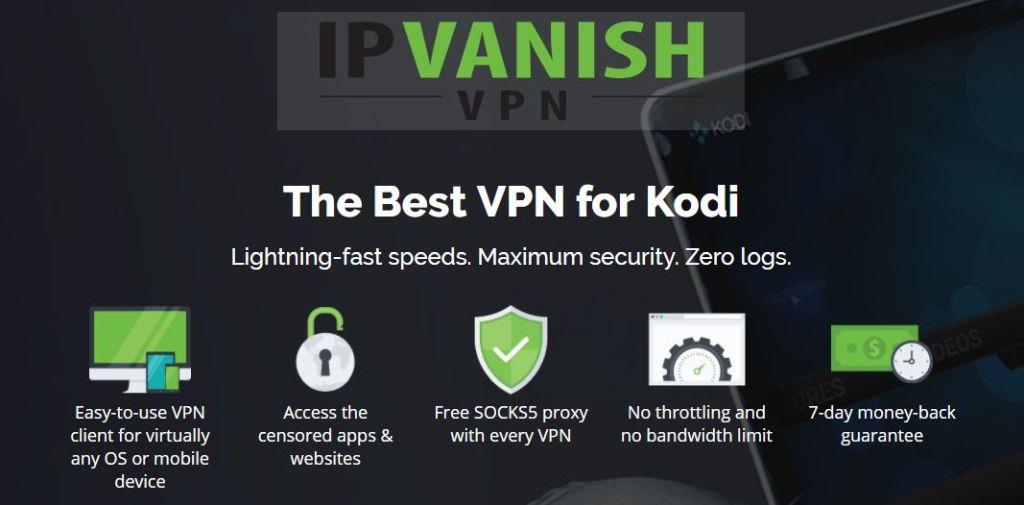
Un VPN est un outil de sécurité et de confidentialité en ligne qui crypte tout votre trafic en ligne et le redirige via un serveur externe. Ce processus aide à protéger vos données en ligne contre les pirates ou autres regards indiscrets en s'assurant que tout ce que vous faites est crypté, et pas seulement contenu sur des sites sécurisés.
IPVanish est un VPN réputé qui fonctionne avec tous les add-ons Kodi que nous avons testés.
Nos lecteurs bénéficient d'une offre incroyable. Essayez-le sans risque pendant 7 jours ; si vous l'aimez, vous pouvez économiser 60 % ici sur le plan annuel.
Cela aide également à garantir votre confidentialité en ligne en masquant votre adresse IP (les données qui indiquent à un site Web ou à un service où vous vous trouvez) des sites que vous visitez et des services en ligne que vous utilisez. Cela rend en effet les utilisateurs de VPN anonymes en ligne .
Ceci est important pour les utilisateurs de Kodi pour deux raisons principales :
Devenir technique
Nous savons que certains de nos lecteurs aiment être techniques, alors voici la vérité sur ce qu'est réellement Kodi et comment cela fonctionne.
Kodi est un logiciel open source qui a été initialement écrit en code C++. Open-source signifie que le code qui a créé Kodi est accessible au public pour que tout développeur puisse jouer avec, analyser, modifier, personnaliser et améliorer.
Cela fait de Kodi ce que l'on appelle techniquement un logiciel libre et open source (FOSS) . Cela signifie que tout le monde peut jouer avec le codage, sans autorisation ni licence des créateurs du logiciel nécessaire.
C'est ce qui a rendu Kodi si massivement populaire. Parce que d'innombrables développeurs ont donné au logiciel leur propre spin, créant différentes versions qui offrent aux utilisateurs de nombreux choix sur l'apparence de Kodi et ce qu'il peut faire.
Ils ont également pu créer un logiciel complémentaire qui permet aux utilisateurs de diffuser à peu près tous les types de contenu multimédia et de chaînes de télévision qu'ils aiment. Kodi est très amusant pour les développeurs de logiciels, mais c'est aussi une merveilleuse solution multimédia pour les utilisateurs.
Que puis-je faire avec Kodi ?
Contrairement à la plupart des lecteurs multimédias, il n'y a pas une, mais de nombreuses versions différentes de Kodi qui peuvent être téléchargées et utilisées. Pour des raisons de sécurité, de nombreux experts conseillent aux utilisateurs de télécharger une version propre du logiciel directement auprès des créateurs, puis de télécharger vous-même des modules complémentaires individuels à partir de sources fiables.
Ils viennent en fait de sortir leur dernière version – Kodi 18 , également connue sous le nom de Kodi Leia en mémoire de la défunte actrice Carrie Fisher.
Mais pour de nombreux utilisateurs, ce processus peut être trop long et technique, ils préfèrent donc télécharger les versions de Kodi - des versions du logiciel qui ont déjà été assemblées avec divers add-ons et skins déjà installés.
Quelle que soit l'option que vous choisissez, Kodi vous permettra de profiter de tous les fichiers multimédias que vous pourriez rencontrer. De nombreux internautes ont éprouvé la frustration de télécharger une vidéo et de découvrir ensuite que leur lecteur multimédia ne la prend pas en charge. Avec Kodi, c'est une chose du passé car il jouera à peu près tous les formats de fichiers que vous pouvez mentionner.
C'est pourquoi Kodi est si formidable en tant que hub multimédia. Il permet aux utilisateurs de rassembler plusieurs fichiers composés de différents formats et de les regarder ensemble de manière transparente.
Kodi peut également mettre en réseau tous vos appareils en ligne et leur contenu multimédia, le rendant disponible sur tous les appareils, où qu'ils se trouvent. Avec Kodi installé sur tous vos appareils, tout fichier audio ou multimédia, et même les fichiers photo, sont disponibles sur les autres appareils de votre réseau multimédia.
Kodi peut également diffuser et enregistrer la télévision en direct, grâce à certains des nombreux modules complémentaires qui peuvent être téléchargés gratuitement.
Qu'est-ce qu'Apple TV
Je suis sûr que la société de technologie américaine n'a pas besoin d'être présentée. Leur fondateur, Steve Jobs, est devenu une figure légendaire et grâce à leurs iPhones et iPads, ils ont révolutionné la façon dont les gens accèdent aux médias et à Internet comme aucune autre entreprise.
Apple TV est la micro-console de lecteur multimédia numérique de l'entreprise. Il s'agit d'un appareil destiné uniquement au streaming, au téléchargement et à la lecture de contenu multimédia. Il est compatible HDMI et dispose d'une capacité Wi-Fi. Le contenu est accessible via l'iTunes Store ou à partir d'autres appareils Apple utilisant leur technologie AirPlay.
Le contenu est également accessible via diverses applications qui peuvent être téléchargées à partir de la boutique officielle Apple iTunes. Ceux-ci incluent YouTube, Netflix, Hulu et divers autres services d'abonnement et de câble (pour lesquels un abonnement est bien sûr requis).
L'appareil lui-même est une boîte élégante et simple sans commandes externes. Il peut être utilisé soit via une application téléchargée sur l'iPhone, soit via une télécommande Apple.
Installer Kodi sur une Apple TV
Comme nous l'avons déjà noté, Kodi n'est pas une application Apple approuvée. Il n'est donc pas possible de simplement télécharger l'application Kodi et de l'utiliser sur une Apple TV.
Mais cela ne signifie pas qu'il est impossible d'installer Kodi sur une Apple TV. C'est juste un processus plus compliqué qu'il ne pourrait l'être autrement.
À ce jour, il y a eu quatre générations d'appareils Apple TV et, frustrant, le processus d'installation de Kodi est différent pour chacun.
Mais ne vous inquiétez pas car nous allons expliquer en termes simples exactement comment vous pouvez installer Kodi sur chaque génération de l'appareil Apple TV. Suivez simplement ces étapes simples et vous aurez accès aux heures de plaisir multimédia que Kodi peut offrir sur l'un des meilleurs appareils multimédias du marché.
AddictiveTips ne tolère ni n'encourage aucune violation des restrictions du droit d'auteur. Veuillez tenir compte de la loi, des victimes et des risques de piratage avant de diffuser ou de télécharger du matériel protégé par des droits d'auteur sans autorisation.
Comment installer Kodi sur une Apple TV 4
Avant de commencer le processus d'installation, vous devrez télécharger quelques éléments sur votre Mac avant de commencer :
Mettre Kodi sur votre Apple TV sera un processus beaucoup plus rapide et plus simple si vous alignez tous ces canards avant de commencer.
Après avoir fait ce qui précède, Kodi Apple TV 4 devrait être prêt à être utilisé sur votre appareil.
Pour les non-initiés, cela peut sembler un processus extrêmement complexe. Mais ne vous inquiétez pas. Tout ce que vous avez à faire est de suivre ce processus. Il n'y a pas vraiment besoin de le comprendre (même si cela ne fera pas de mal si vous le faites !). Si vous faites exactement ce qui est décrit ici, vous n'aurez aucun problème à télécharger Kodi sur votre Apple TV 4.
Comment installer Kodi sur une Apple TV 3
Pour ceux d'entre vous qui utilisent encore une Apple TV 3, les nouvelles sont moins bonnes. Il n'est pas possible de télécharger directement Kodi sur un appareil Apple TV 3. Comme il n'est pas possible de jailbreaker l'appareil, l'installation d'applications non approuvées n'est pas possible.
Mais comme toujours, il existe une solution à ce problème. Cela implique d'exécuter Kodi sur un autre appareil Apple, puis d'utiliser Airplay pour envoyer le contenu Kodi à l'Apple TV 3.
Si vous êtes un utilisateur Mac, tout ce que vous aurez à faire est de télécharger Kodi sur votre appareil. Vous pouvez ensuite refléter votre écran sur l'Apple TV3 et regarder comme d'habitude.
Le seul problème avec cette méthode est que vous ne pouvez pas utiliser votre appareil pour autre chose en même temps que Kodi. Si vous voulez faire cela, vous devrez télécharger AirParrot . AirParrot vous permettra de mettre en miroir une seule application spécifique, ce qui signifie que vous pouvez continuer à utiliser d'autres applications pendant que votre Apple TV 3 reçoit toujours du contenu de l'application Kodi.
Si vous utilisez un PC Windows, vous pouvez également télécharger Kodi sur votre appareil et utiliser AirParrot de la même manière. Et si vous êtes un utilisateur d'appareil Android, vous pouvez suivre à nouveau le même processus en téléchargeant Kodi depuis l'App Store suivi de l' application Mirroring360 , qui servira le même objectif qu'AirParrot.
Comment installer Kodi sur une Apple TV 2
Le processus d'installation de Kodi sur un appareil Apple TV 2 est en fait très simple, mais pour un œil non averti, il semble d'une complexité inquiétante. Ne vous inquiétez pas. C'est vraiment simple et le seul code que vous devez connaître est détaillé ci-dessous.
Mais avant de commencer, méfiez-vous. Les dernières versions de Kodi ne prennent plus en charge Apple TV 2. Cela signifie que si vous souhaitez le télécharger, vous devrez vous procurer une ancienne version du logiciel Kodi.
L'une de ces versions qui fonctionne toujours est la version Helix, qui comprend tous les principaux modules complémentaires ainsi qu'une ancienne version du logiciel Kodi. Mais sachez que cette version manquera de certaines des fonctionnalités ultérieures de Kodi.
Pour installer Kodi sur une Apple TV 2 , tout ce dont vous aurez besoin est l'appareil Apple TV 2 et un Mac.
racine [email protected]
192.168.1.1 doit être remplacé par l'adresse IP de votre propre appareil Apple TV. Si cette commande fonctionne, vous devriez alors être invité à saisir votre mot de passe. Si vous ne connaissez pas le mot de passe de votre appareil ou ne l'avez pas changé, essayez le mot de passe par défaut qui est
alpin
apt-get install wget wget -0- https://apt.awkwardtv.org/awkwardtv.pub | apt-key add – echo ?deb https://apt.awkwardtv.org/ stable main? > /etc/apt/sources.list.d/awkwardtv.list echo ?eb https://mirrors.kodi.tv/apt/atv2 ./? > /etc/apt/sources.list.d/xbmc.list apt-get update apt-get install org.xbmc.kodi-atv2 reboot
Après avoir saisi correctement tout ce qui précède, votre Apple TV 2 redémarrera. Une fois le redémarrage terminé, Kodi devrait être disponible et prêt à l'emploi. Comme il s'agit d'une ancienne version du logiciel Kodi, vous trouverez peut-être quelques bogues et problèmes dans le logiciel, mais il devrait toujours être utilisable.
Comment installer Kodi sur une Apple TV 1
La première génération de l'Apple TV n'est plus disponible dans les magasins ou en ligne. Il a été abandonné par Apple en 2010, et trois versions de l'appareil ont depuis été publiées. Mais pour ceux d'entre vous qui utilisent encore une Apple TV 1, il est également possible d'installer Kodi sur l'appareil.
L'Apple TV 1 est en fait idéale à utiliser avec Kodi car les appareils avaient un disque dur d'une capacité comprise entre 40 Go et 160 Go, selon le modèle exact que vous possédez. Cela signifie qu'il y a beaucoup d'espace pour télécharger du contenu via les différents modules complémentaires de Kodi.
Il dispose également d'un port USB qui facilite le transfert de contenu. Il est également facile de mettre à niveau le disque dur et la carte vidéo.
Mais, en installant Kodi sur l'appareil, vous perdrez toutes les fonctionnalités et l'écosystème existants des Apple TV. En effet, Kodi doit être flashé directement sur l'appareil, ce que vous pouvez faire en suivant ces étapes simples :
liste diskutil | grep -v disque0 | queue +2
diskutil unmountDisk /dev/disk1
gunzip -c install-hdd.img.gz | sudo dd of=/dev/rdisk1 bs=1m
Cela prendra quelques minutes pour agir et à la fin, vous verrez un message d'erreur indiquant que le disque est illisible. Ne pas paniquer. C'est censé arriver et il est maintenant temps que Kodi puisse être flashé sur l'appareil Apple TV 1.
Avec cela, Kodi sera téléchargé sur votre Apple TV1 et prêt à être utilisé pour le téléchargement, le streaming et la gestion des médias comme bon vous semble.
Qu'est-ce que Kodi ?
Commençons par les bases et expliquons aux non-initiés ce qu'est exactement Kodi .
Kodi était autrefois connu sous le nom de Xbox Media Center ou XBMC. Il a été créé par un consortium technologique à but non lucratif, la Fondation XBMC en 2002, et initialement conçu comme un lecteur multimédia à utiliser avec la console de jeux Xbox.
Microsoft n'a jamais officiellement approuvé son utilisation sur cet appareil, mais il était néanmoins populaire parmi les utilisateurs qui ont jailbreaké leur Xbox. Jailbreaking est un terme qui signifie pirater un appareil pour permettre l'installation de logiciels non autorisés, tels que XBMC.
La mission de XBMC à l'époque était de fournir aux utilisateurs un hub unique à travers lequel ils pouvaient accéder à tout leur contenu multimédia. Cette mission reste inchangée à ce jour.
En 2014, et avec XBMC désormais utilisé sur plusieurs plates-formes, mais rarement sur Xbox, la décision a finalement été prise de le renommer et le nom Kodi est apparu.
Pensées finales
Certains lecteurs pourraient regarder ces processus et penser que c'est beaucoup de travail pour obtenir Kodi sur leur Apple TV et se demander si cela en vaut la peine.
C'est. Kodi est tout simplement le meilleur lecteur multimédia et outil de gestion du moment. C'est de loin le produit le plus flexible et le plus personnalisable du marché et il est également parfaitement adapté à l'appareil Apple TV.
Ces processus peuvent sembler délicats, mais suivez attentivement les guides ci-dessus et vous constaterez que Kodi est opérationnel en un rien de temps. Et une fois que vous serez converti à Kodi, vous ne regarderez plus en arrière.
La saison 2 de Fallout sortira en décembre 2025 sur Prime Video. Découvrez les dernières informations sur le casting, l'intrigue et ce que vous réserve la nouvelle saison.
Channel 4 est la chaîne alternative britannique, conçue comme un pendant plus audacieux des chaînes traditionnelles de la BBC. La chaîne est très connue en
La nouvelle saison de la NFL est lancée, et cela signifie que le Sunday Night Football est de retour sur NBC ! Dans de nombreux foyers américains, c'est une tradition bien ancrée.
Netflix abandonne son forfait de base sans publicité : découvrez pourquoi et explorez les nouvelles options disponibles pour les utilisateurs.
Les fans de Jennifer Lopez et Owen Wilson vont se régaler lorsqu'ils verront leur toute première comédie romantique ensemble.
Vous êtes fan de films d'horreur ? Si oui, vous devriez absolument découvrir The Devil's Light. Ce film d'horreur indépendant vous fera froid dans le dos.
Découvrez l'histoire et l'impact de City TV au Canada. Explorez sa programmation originale et son rôle dans la culture des jeunes Canadiens.
Découvrez les nouveaux films disponibles sur Hulu aujourd'hui. Des derniers succès aux classiques récemment ajoutés, découvrez les meilleurs films disponibles sur Hulu dès maintenant !
L'Inde regorge de contenus exceptionnels, mais les diffuser à l'étranger représente un véritable défi. Aujourd'hui, nous partageons quelques conseils pour vous aider à les obtenir.
Tirez pleinement parti de votre Firestick en y mettant en miroir votre appareil Windows 10. Si vous ne connaissez pas la procédure, nous vous la détaillons étape par étape. Nous vous proposons également